맥북에서 프로그램 없이 간단히 사진 합성하는 방법
오늘은 맥북에서 별도의 프로그램 없이 간단하게 사진을 합성하는 방법에 대해 알아보고자 한다. 보통 사진을 합성할 때 포토샵이 있어야 한다고 생각하지만, 간단한 사진 합성이나 편집은 맥북에 기본적으로 있는 '미리 보기'라는 앱을 이용해서 누구나 쉽게 할 수 있다. 오늘은 그 방법에 대해 써보려고 한다.
맥북의 기본 기능으로 사진 합성하는 방법
우선 사진을 합성하기 위해서는 합성을 위한 '재료사진'과 삽입에 필요한 '배경 사진' 두 가지가 필요하다.
나의 경우는 간단하게 이해를 시키기 위해서 '바이낸스 거래소'를 배경으로 하고 매수버튼이 있는 곳을 재료로 해서 사진을 합성해보려고 한다. 매우 간단한 절차이니 아래 글을 참고해서 그대로 따라 하기만 하면 된다.
재료로 사용할 사진을 실행
사진을 더블클릭해서 실행하면 맥북의 자체 내장 프로그램인 '미리보기'가 실행된다.
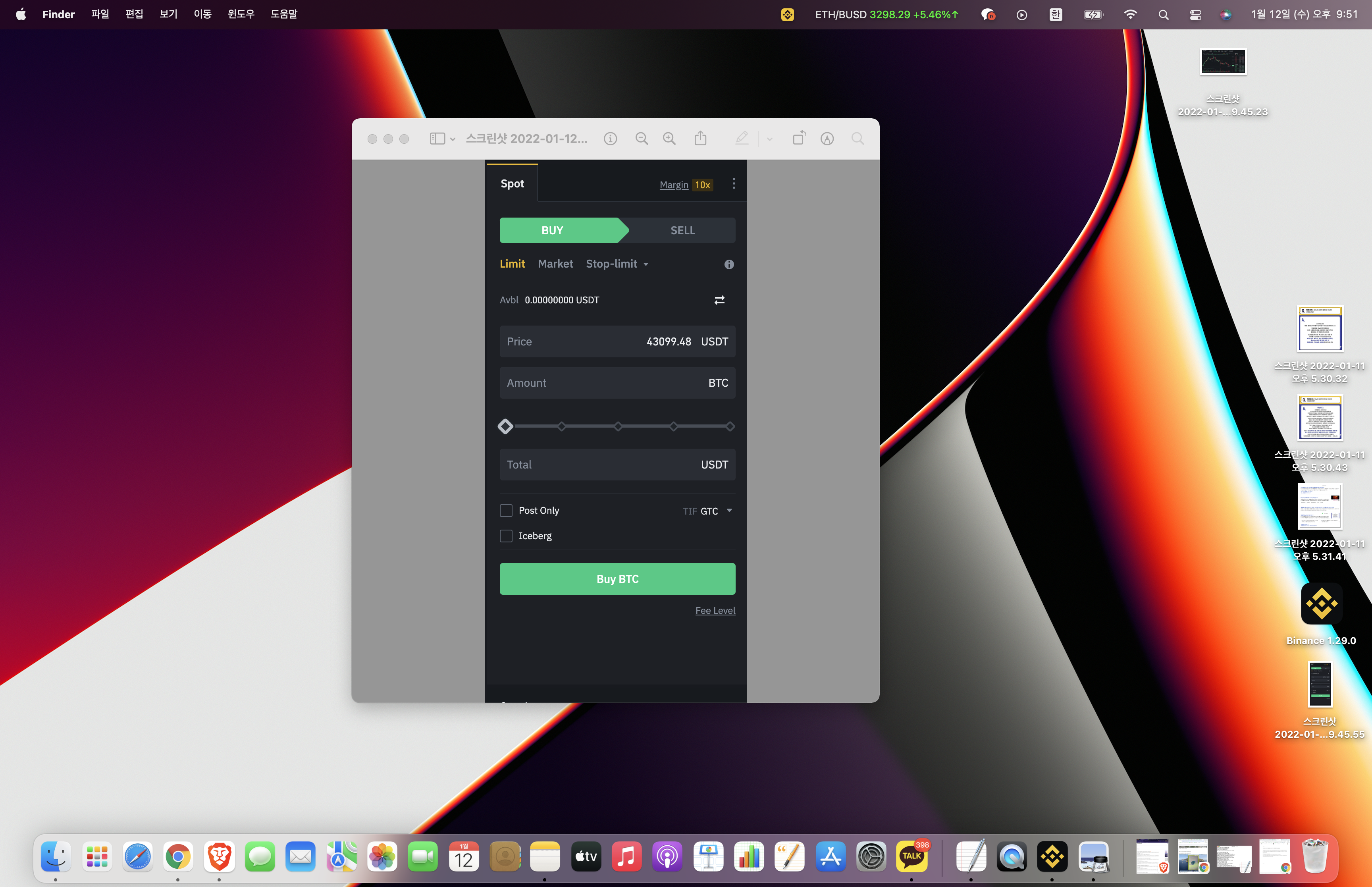
미리보기가 그저 사진파일을 보는 프로그램이라고 생각했다면 크나큰 실수다. 간단한 사진 편집과 더불어 텍스트를 추가하거나 빨간 줄을 긋는 것 정도는 미리보기만으로도 충분하다. 윈도의 '그림판'이랄까?
재료 사진 영역 선택 후 복사하기
잘라내서 붙여 넣은 사진이 위의 화면처럼 나온다면,cmd키+a 키를 눌러준다. 맥북의 기본 단축키 중 하나인데 사진 영역 전체를 선택하는 방법이며, 아래처럼 사진 테두리에 '점선'이 보이게 될 것이다.
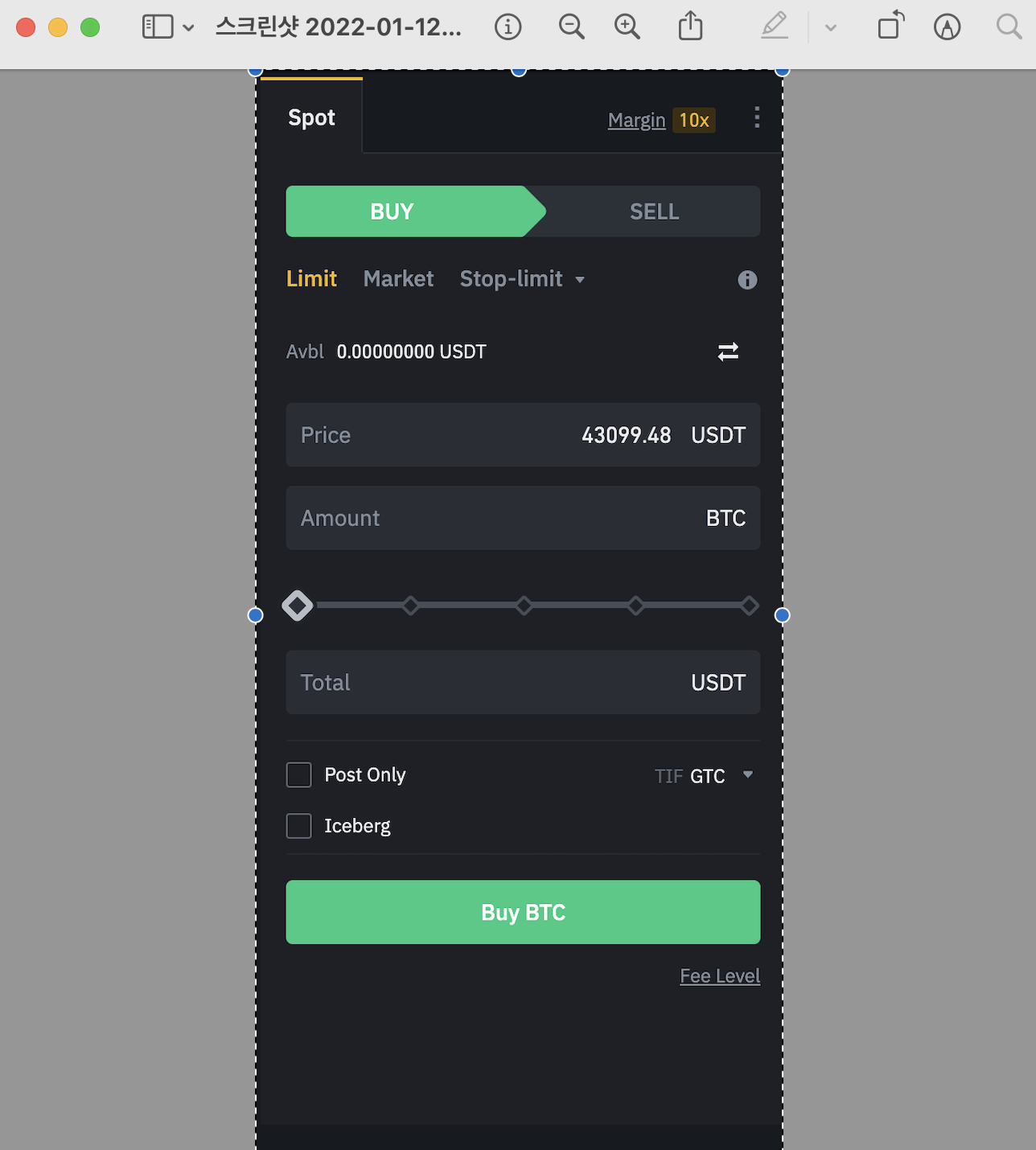
배경 사진에 재료 사진 붙인 후 크기 조절하기
이렇게 점선이 나타나면 내가 원하는 크기만큼 조절한다. 조절 이후에는 단축키 cmd+c키를 눌러준다. cmd+c키는 내가 지정한 영역을 클립보드에 복사하는 단축키다. 한마디로 윈도의 '복사' 단축키와 동일하다.
이제 잘라서 클립보드에 복사해놓은 사진을 합성할 사진에 붙여 넣어주기만 하면 완성이다. 그전에 먼저 잘라낸 사진을 붙여 넣을 '배경 사진'파일을 실행해야 한다.
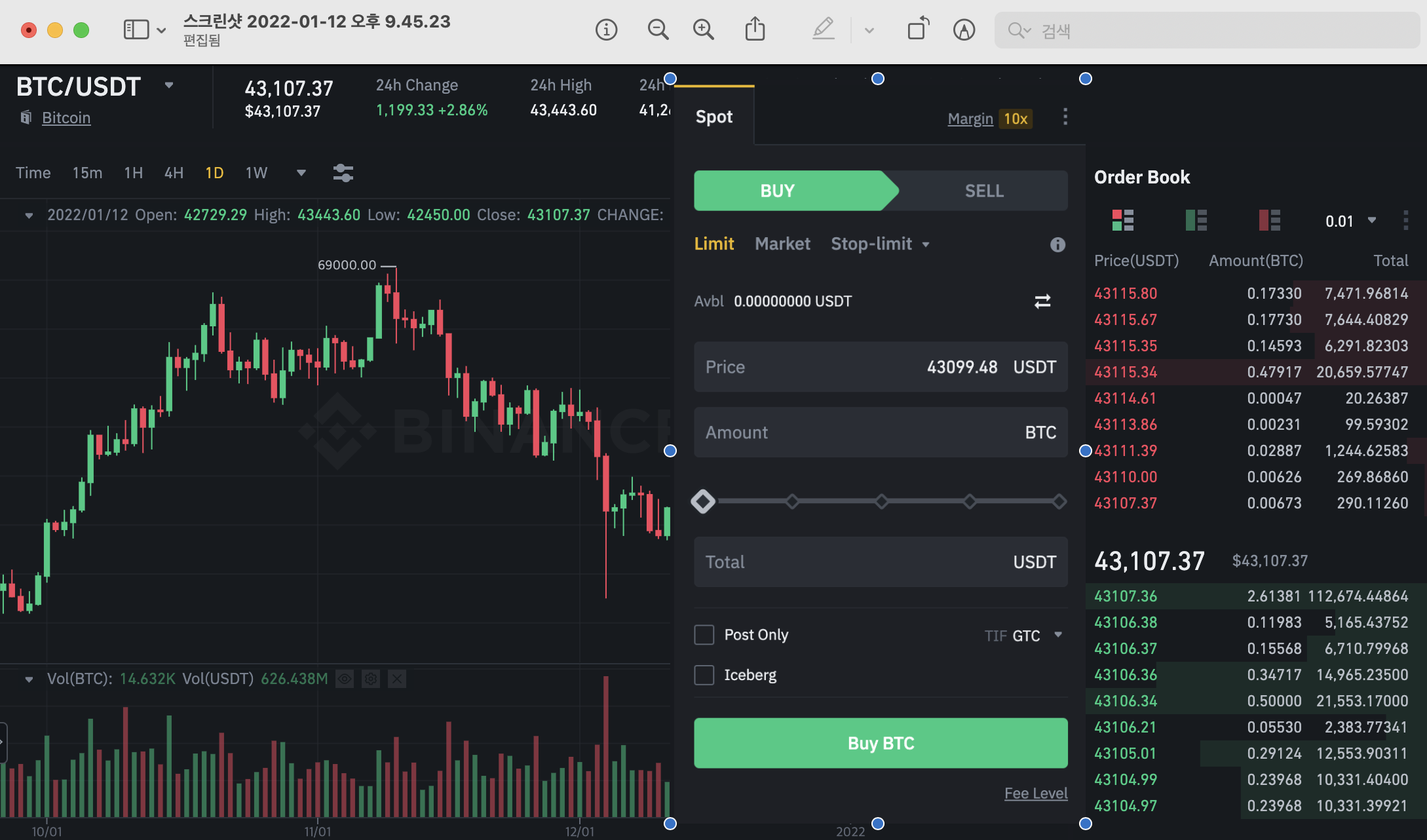
나는 배경 사진으로 바이낸스 거래소의 차트와 호가창을 선택했고, 해당 화면에 선물거래 롱숏 설정창을 잘라내서 합성할 계획이다.
'배경 사진'파일을 켜면 미리보기를 통해서 사진이 보일 텐데, 그냥 쉽게윈도 그림판이 켜져 있다고 생각하면 된다. 그렇다면 그림판에 이제 합성하고자 했던 클립보드에 저장된 사진을 붙여 넣으면 된다. 단축키는 cmd+v키다. 사진 붙여 넣기를 하고 나면 위의 사진처럼 내가 복사해서 넣었던 사진이 하나로 합쳐지게 될 것이다.
'익꿍's Life Report'에서 업로드한 동영상
ikggung.kr
cmd+v키를 눌러서 원하는 사진을 붙어 넣었다면, 크기를 조절하거나 상하 반전을 주거나 할 수 있다. 위의 동영상을 참고하기 바란다. 나의 경우는 내가 원하는 자리에 예쁘게 붙여 넣기 위해서 크기를 조절해서 아래와 같이 붙어 넣었다.
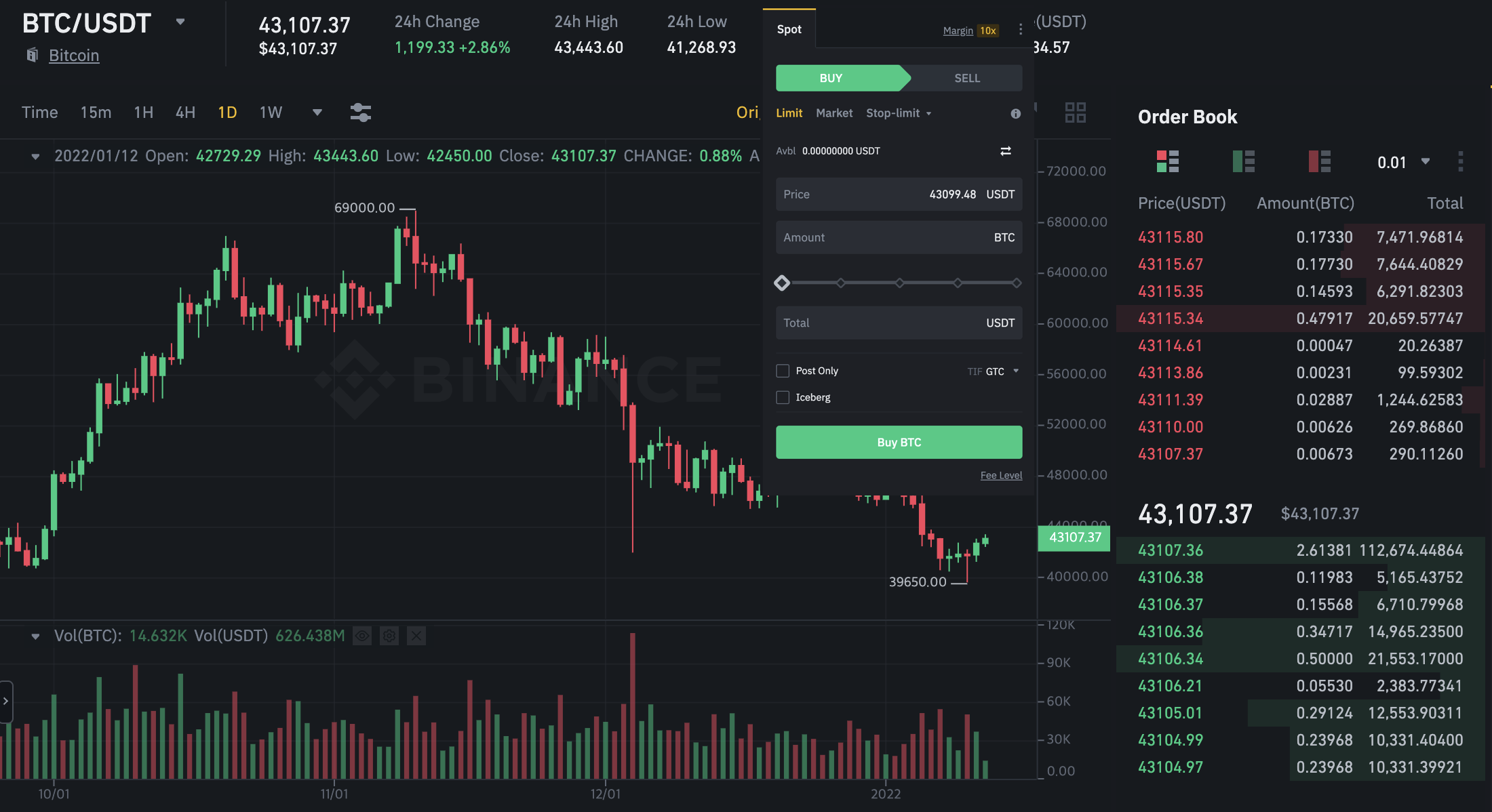
위 사진처럼 사진 2개가 예쁘게 합성된 것을 확인할 수 있다. 맥북을 사용하는 맥린이들이라면 사진을 합성할 때 고민 없이 별도 프로그램 설치를 하기보다는 맥북의 기본 기능 중 하나인 '미리 보기'를 이용해서 합성해보는 것은 어떨까?
오늘의 포스팅이 도움이 되었다면 아래의 다른 포스팅들도 읽어보기 바라며 글을 마친다.
유튜버라면 알아야 할 아이폰 화면녹화 쉽게 하는 방법
요즘 유튜브는 크리에이터들의 천국이다. 누구나 폰 하나만 있으면 '크리에이터'가 될 수 있고, 콘텐츠 제작자가 될 수 있는 시대이기 때문이다. 그중에서 오늘은 콘텐츠 제작자가 되기 위해서
ikggung.kr
중고폰 구매 했는데 선택약정할인 25% 불가 단말기라면
요즘 젊은 사람들도 재테크에 눈을 뜨기 시작하면서 새로운 휴대폰이 나왔다고 바로 구매하기보다는 어느 정도 기다렸다가 중고폰으로 공기계를 구입하는 사람들이 늘어나고 있다. 그 이유는
ikggung.kr
선택약정 25% 할인 1년 2년 차이점은 뭘까?
선택약정 25% 할인 1년 2년 차이점은 뭘까? 요즘 휴대폰들은 기계가 워낙 좋게 나오기 때문에 보통 2년을 쓰고 바로 바꾸거나 혹은 2년이 되지 않아서 바꾸는 경우가 거의 없다. 대부분 휴대폰을 2
ikggung.kr
사람들이 잘모르는 국민연금의 단점 6가지
점점 노령화가 사회적인 문제까지 되어가는 우리나라에서 이제 연금이라는 것은 누구에게나 필수적인 금융상품이 되었다. 그래서 젊은 친구들은 어려서부터 부자가 되기를 포기하고 국가에서
ikggung.kr
한 방에 인생역전하는 인버스 곱버스 주식 사는 법
요즘 주식장이 오르락내리락한다. 그런데 차트 고수들은 인버스 투자를 하기도 하는데 인버스 투자를 통해서 남들과 다르게 어마어마한 부를 쌓았다는 고수들의 이야기를 듣게 되면 도대체 인
funformation.tistory.com
'온갖정보' 카테고리의 다른 글
| 겨울철 안전운전을 위한 타이어 공기압 적정수치 (0) | 2022.01.28 |
|---|---|
| 연비만 좋다? 하이브리드 자동차 장점과 단점 총정리 (0) | 2022.01.27 |
| 2022 청년희망적금으로 최대 6% 고금리 혜택 받는 방법 (0) | 2022.01.27 |
| 알뜰폰 무제한요금제 추가데이터는 3Mbps 이상 해야하는 이유 (0) | 2022.01.25 |
| 건강검진 전 금식 안하면 생기는 검사항목별 문제 5가지 (0) | 2022.01.11 |
| QR체크인 네이버와 카카오톡에서 흔들기 설정하는 방법(+동영상) (0) | 2022.01.11 |
| 분양권 입주권 차이점과 장단점 3가지 아직도 모르겠다면 (3) | 2022.01.09 |
| 사직서 제출 시 반드시 알아야 할 주의사항 3가지 (416) | 2022.01.09 |





댓글